Lenovo IdeaPad YOGA 710-14ISK, IdeaPad YOGA 710-14IKB User Manual
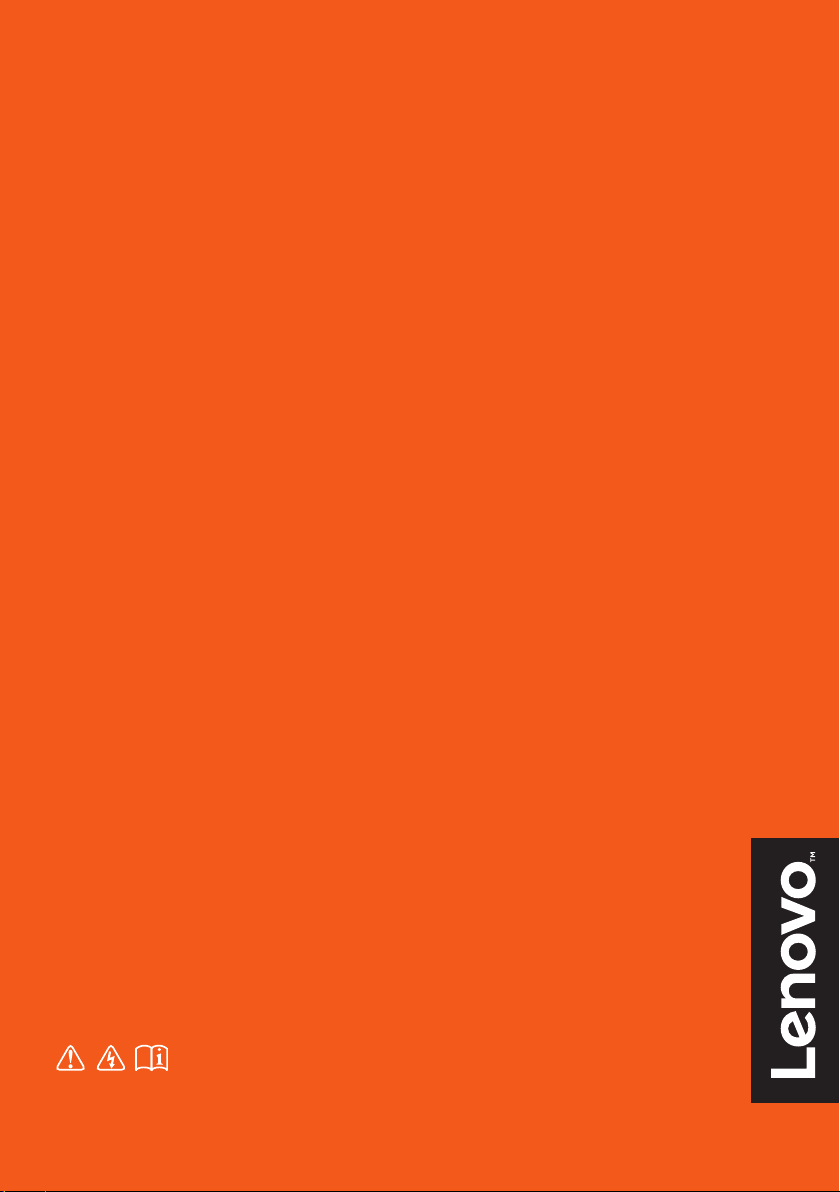
Lenovo YOGA 710
Uživatelská příručka
Před používáním počítače si přečtěte bezpečnostní
upozornění a důležité rady v dodaných příručkách.
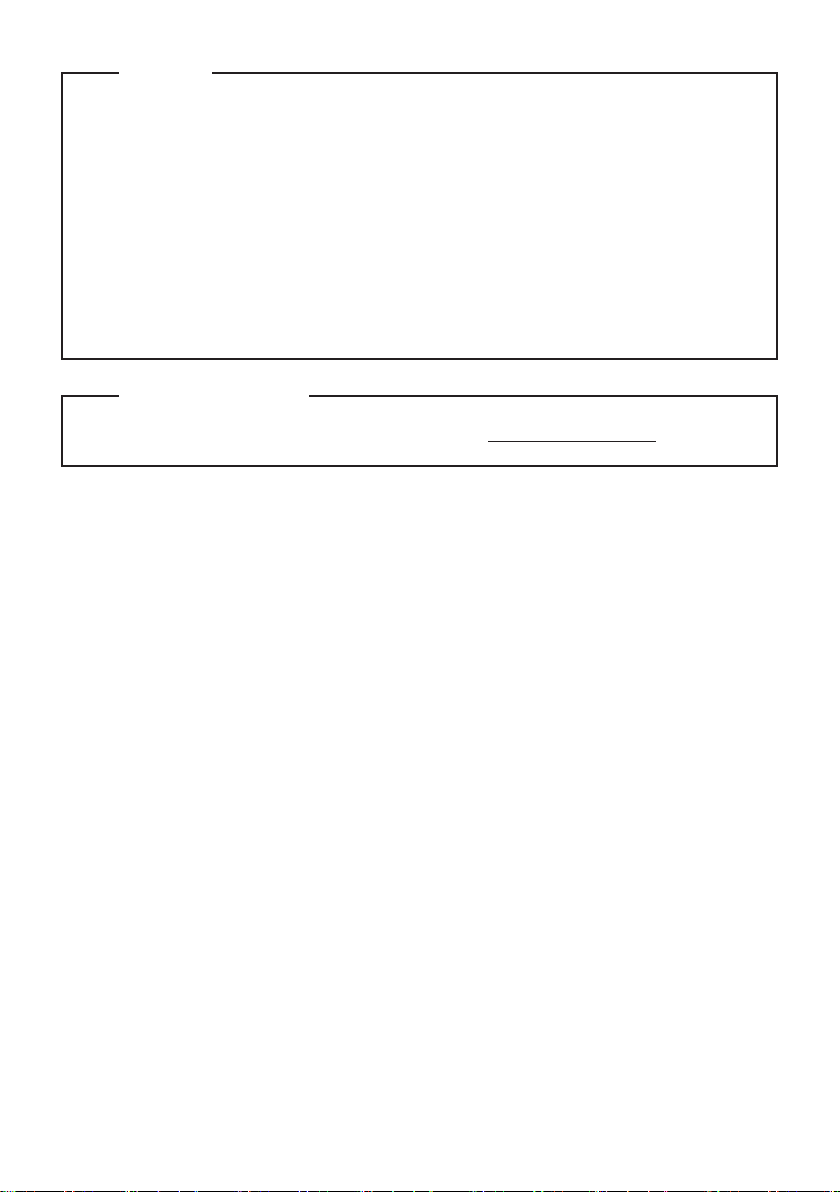
Poznámky
• Před používáním produktu si musíte přečíst Příručka s bezpečnostními a obecnými informacemi
Lenovo.
• Některé pokyny v této příručce mohou předpokládat, že používáte operační systém Windows® 10.
Pokud používáte jiný operační systém Windows, některé funkce se mohou nepatrně lišit. Jestliže
používáte jiný operační systém, některé postupy pro vás nemusí platit.
• Vlastnosti a funkce popsané v této příručce jsou společné většině modelů. Některé funkce nemusejí
být dostupné na vašem počítači nebo váš počítač může obsahovat funkce, které nejsou popsané v této
uživatelské příručce.
• Pokud není uvedeno jinak, ilustrace v této příručce platí pro model Lenovo YOGA 710-15ISK.
• Obrázky v této příručce se mohou lišit od skutečného produktu. V takovém případě se podívejte na
vlastní produkt.
Upozornění k předpisům
• Podrobnosti naleznete v části Guides & Manuals na webu http://support.lenovo.com.
První vydání (březen 2016)
© Copyright Lenovo 2016.

Lenovo
Uživatelská příručka
Pokud není uvedeno jinak, pokyny a technické informace v této příručce platí pro následující
notebooky Lenovo.
TM uledom vezáN
Lenovo YOGA 710-14ISK
Lenovo YOGA 710-15ISK
Lenovo YOGA 710-14IKB
Lenovo YOGA 710-15IKB 80V5
80TY
80U0
80V4

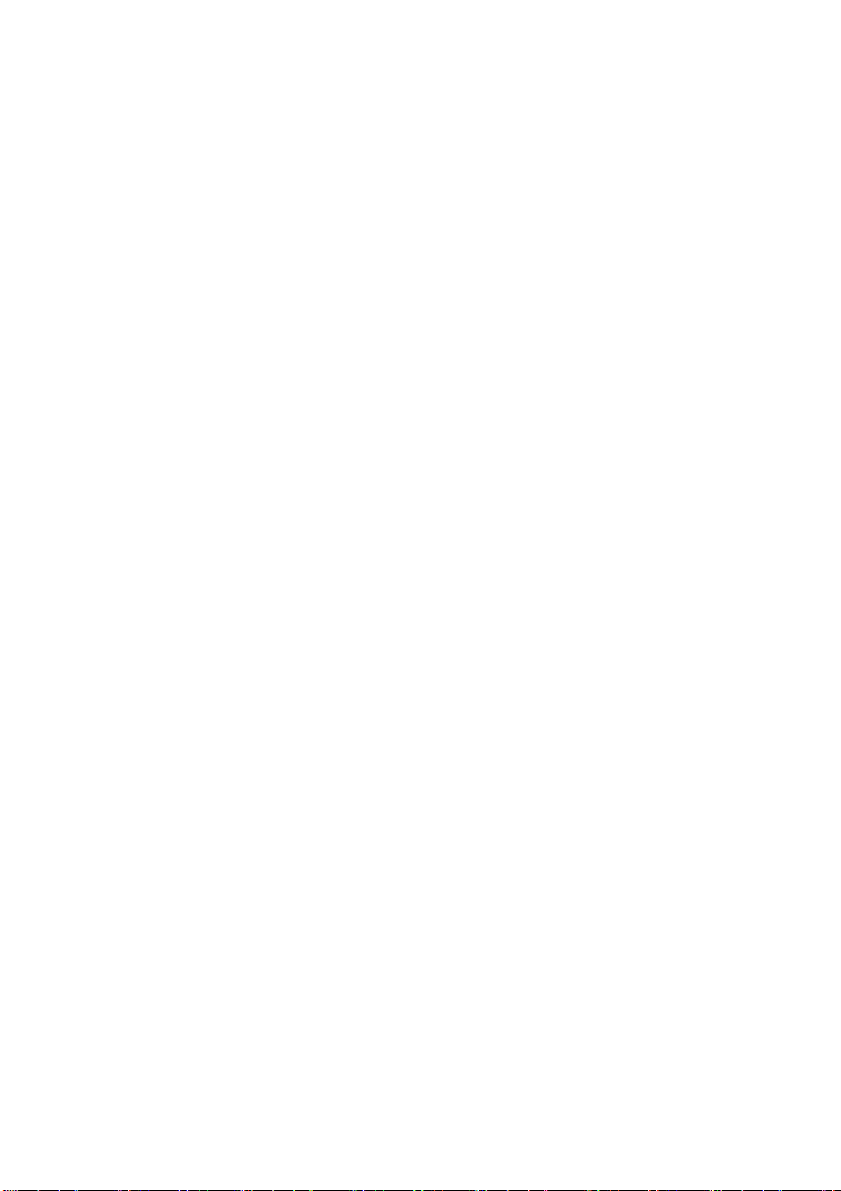
Obsah
Kapitola 1. Seznámení s počítačem................................................................................................. 1
Pohled shora
Pohled zleva
Pohled zprava
Pohled zespodu
Kapitola 2. Zahájení používání systému Windows 10.................................................................. 15
První konfigurace operačního systému
Rozhraní operačního systému
Uvedení počítače do režimu spánku nebo jeho vypnutí
Úlohy a správa plochy
Připojení k bezdrátové síti
Začít s aplikacemi
Ovládání dotykové obrazovky
Kapitola 3. Lenovo OneKey Recovery System ............................................................................. 24
Kapitola 4. Odstraňování potíží...................................................................................................... 25
Často kladené otázky
Odstraňování potíží
Ochranné známky ........................................................................................................................... 30
..................................................................................................................................................... 1
................................................................................................................................................... 10
................................................................................................................................................. 12
............................................................................................................................................... 14
.......................................................................................................... 15
........................................................................................................................ 15
................................................................................ 17
................................................................................................................................... 19
............................................................................................................................. 20
.......................................................................................................................................... 20
....................................................................................................................... 21
..................................................................................................................................... 25
........................................................................................................................................ 27
i
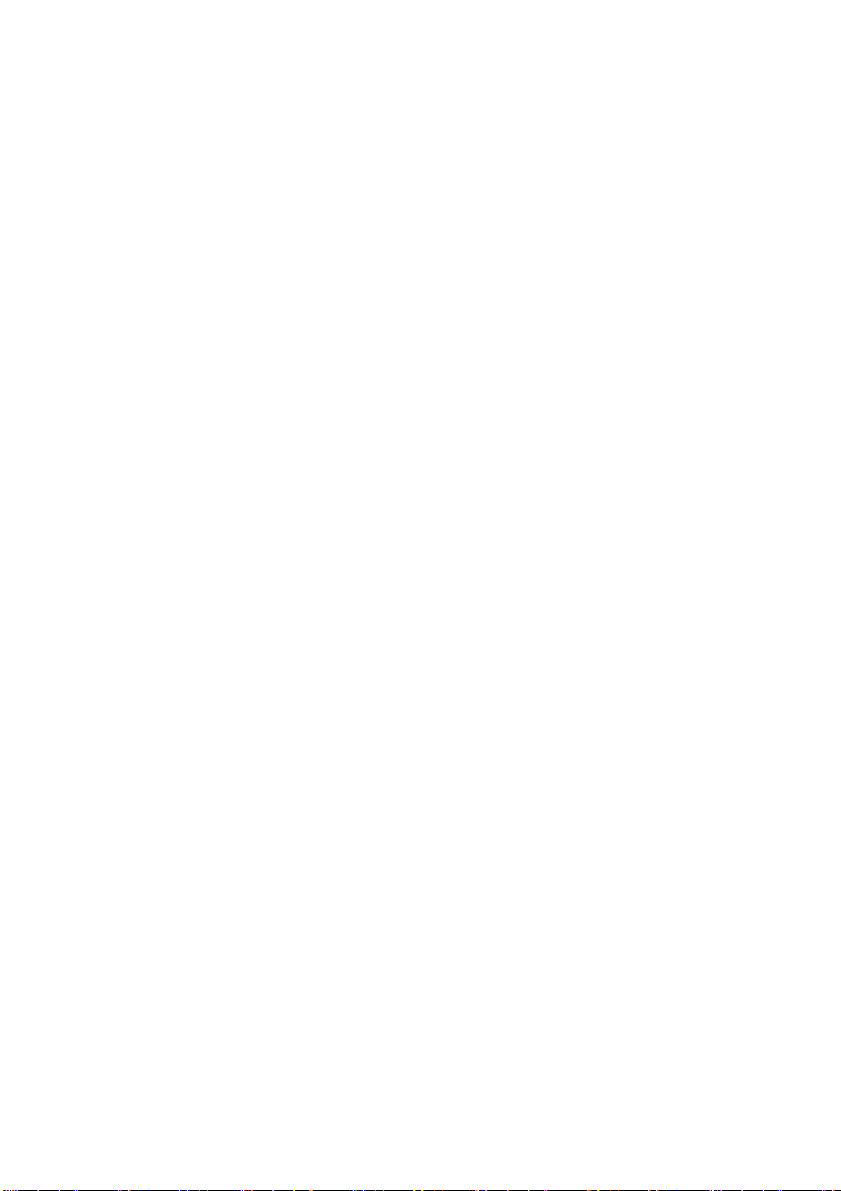
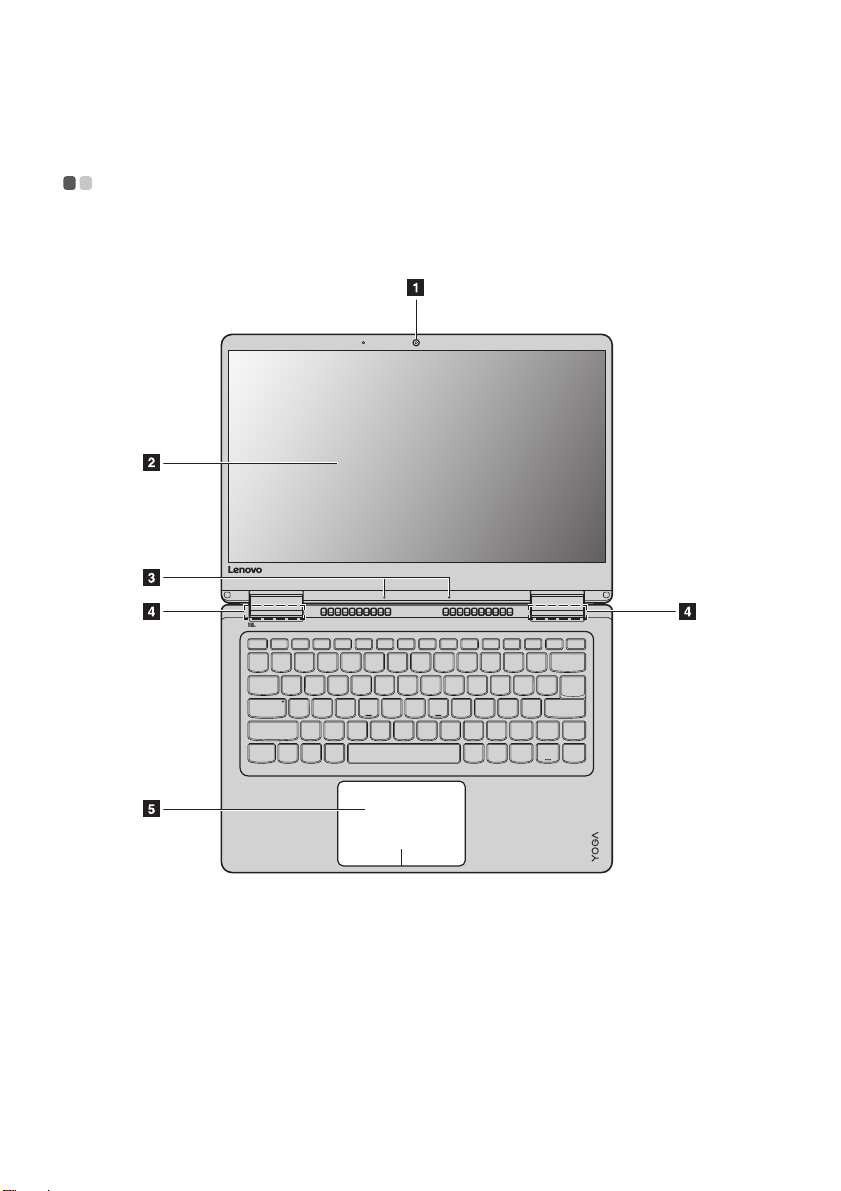
Kapitola 1. Seznámení s počítačem
Pohled shora - - - - - - - - - - - - - - - - - - - - - - - - - - - - - - - - - - - - - - - - - - - - - - - - - - - - - - - - - - - - - - - - - - - - - - - - - - - - - - - - - - - - - - - - - - - - - - - - - - - - - - - - - - - - - - - -
Lenovo YOGA 710-14ISK/Lenovo YOGA 710-14IKB
1

Kapitola 1. Seznámení s počítačem
Lenovo YOGA 710-15ISK/Lenovo YOGA 710-15IKB
Poznámka: Části ohraničené přerušovanou čárou označují součásti, které nejsou viditelné z vnějšího pohledu.
Upozornění:
• Při zavírání panelu displeje dbejte na to, abyste mezi panelem a klávesnicí nenechávali tužky nebo jiné předměty.
Jinak hrozí poškození displeje.
2
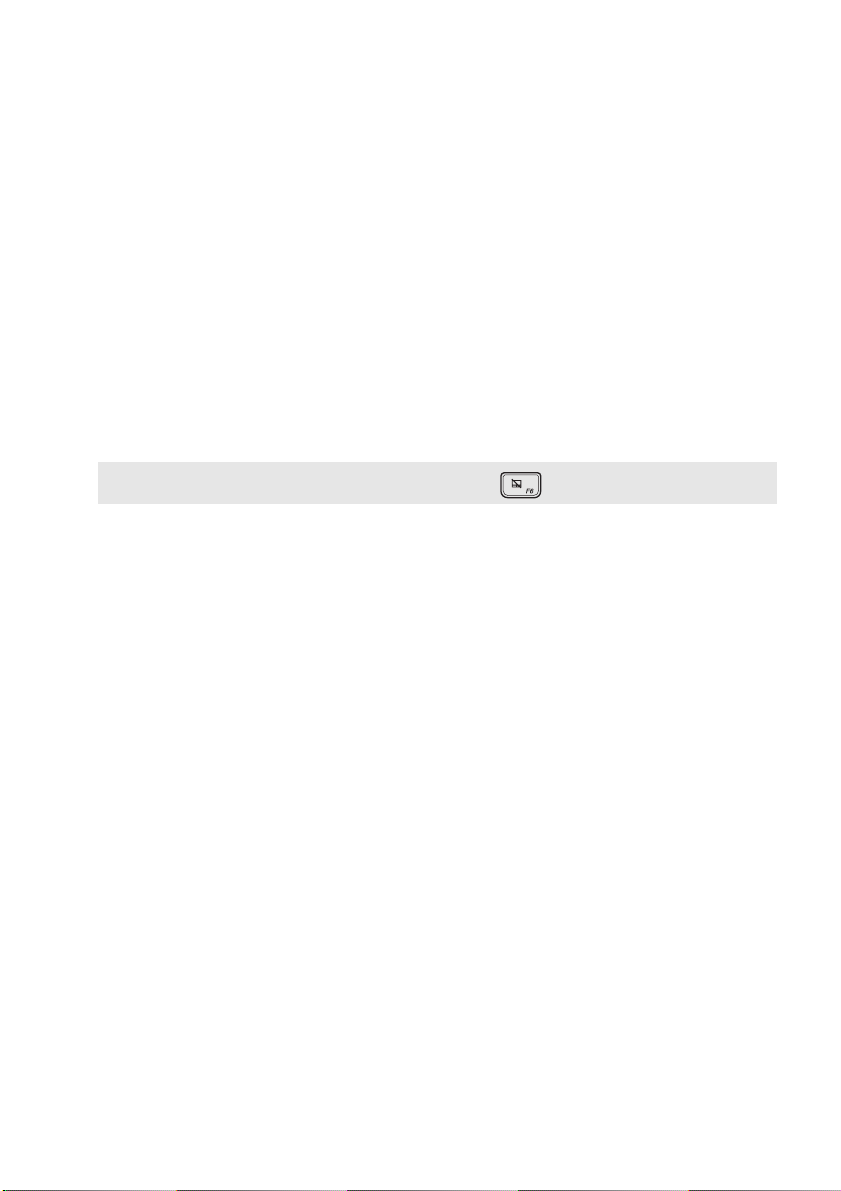
Kapitola 1. Seznámení s počítačem
Integrovaná kamera
a
Vícedotyková obrazovka
b
Vestavěný mikrofon
c
Antény bezdrátové sítě
d
LAN
Touchpad
e
Poznámka: Touchpad můžete zapnout/vypnout stiskem tlačítka F6 ( ).
Kameru používejte pro videokomunikaci nebo pořizování fotografií.
LCD displej s podsvícením LED nabízí vynikající vizuální výstup. Tento displej
podporuje vícedotykové ovládání.
Zaznamenává zvuk, takže jej lze použít pro videokonference, hlasové hovory
nebo pro záznam zvuku.
Připojují se k bezdrátovému adaptéru LAN pro odesílání a příjem bezdrátových
rádiových signálů.
Touchpad plní úlohu běžné myši.
Touchpad: Chcete-li posunout ukazatel na obrazovce, posuňte prstem po
touchpadu ve směru, kterým chcete, aby se ukazatel pohnul.
Tlačítka touchpadu: Funkce na levé/pravé straně odpovídají levému/pravému
tlačítku běžné myši.
3
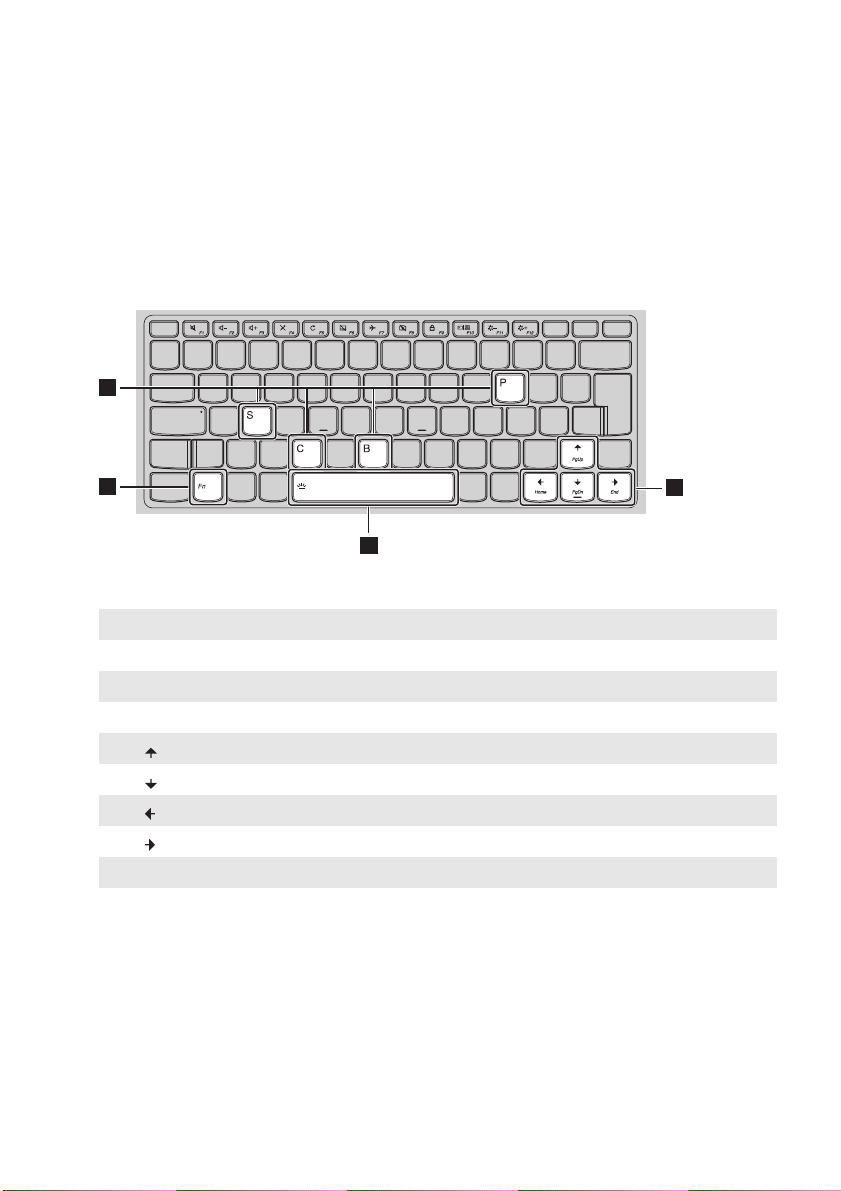
Kapitola 1. Seznámení s počítačem
b
1
2
2
2
Používání klávesnice
Kombinace funkčních kláves
Pomocí funkčních kláves můžete okamžitě měnit provozní funkce. Chcete-li tuto funkci použít, stiskněte a
přidržte klávesu Fn ; pak stiskněte jednu z funkčních kláves .
Níže je uveden popis funkcí každé funkční klávesy.
Fn + B: Aktivuje funkci přerušení.
Fn + P: Aktivuje funkci pauzy.
Fn + C: Zapne/vypne zámek posouvání.
Fn + S: Aktivuje požadavek na systém.
Fn + : Aktivuje funkci tlačítka Pgup.
Fn + : Aktivuje funkci tlačítka Pgdn.
Fn + : Aktivuje funkci klávesy Domů.
Fn + : Aktivuje funkci koncové klávesy.
Fn + Mezerník: Slouží k nastavení podsvícení klávesnice.
a
4
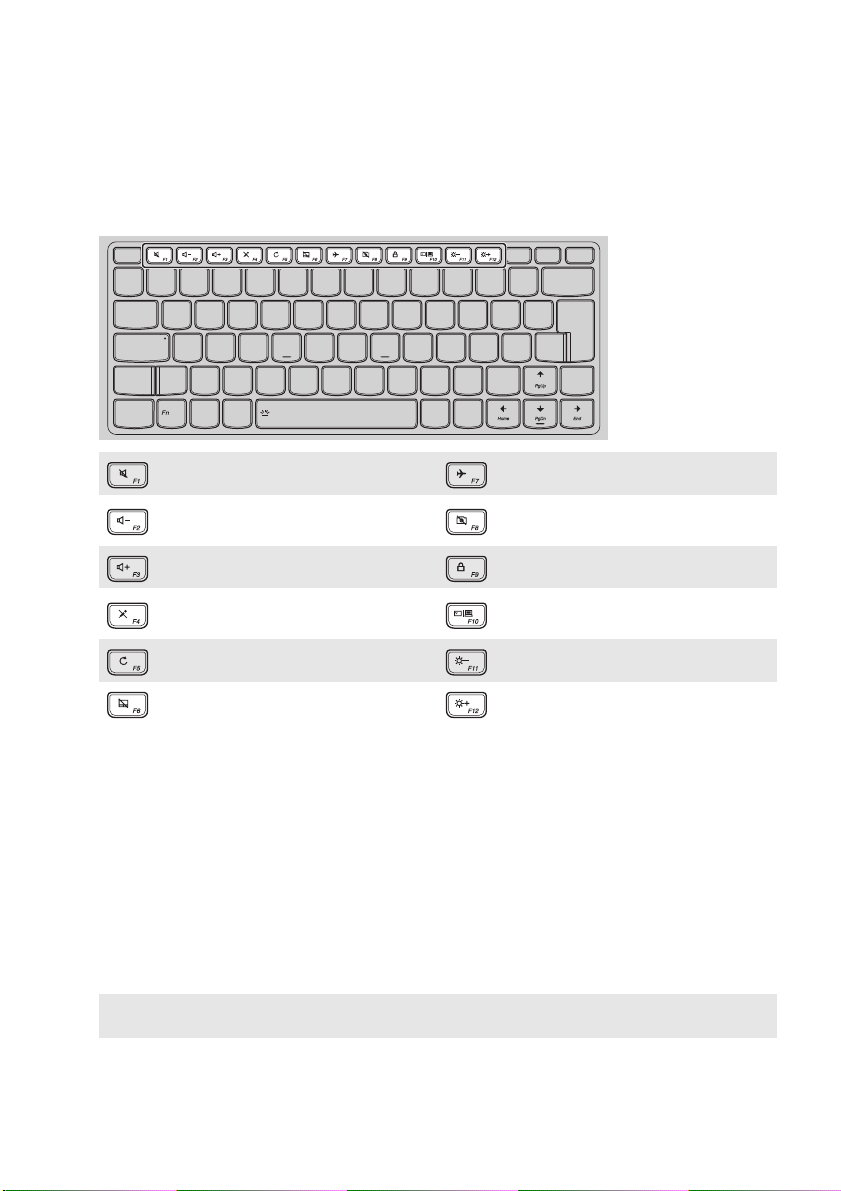
Kapitola 1. Seznámení s počítačem
Klávesové zkratky
Stiskem příslušných klávesových zkratek získáte rychlý přístup k některým systémovým nastavením.
: Vypne/zapne zvuk. : Zapne/vypne režim letadlo.
: Snižuje úroveň hlasitosti. :
: Zvyšuje úroveň hlasitosti. : Zamyká obrazovku.
: Zapíná/vypíná mikrofon. :
: Obnoví plochu nebo aktivní okno. : Sníží jas displeje.
: Zapne/vypne touchpad. : Zvýší jas displeje.
Zapíná/vypíná integrovanou
kameru.
Přepíná zobrazení mezi počítačem a
externím zobrazovacím zařízením.
Nastavení režimu klávesových zkratek
Ve výchozím nastavení lze funkce klávesových zkratek použít stisknutím příslušné klávesové zkratky.
Režim klávesových zkratek lze ovšem vypnout v Nástroji pro nastavení systému BIOS.
Vypnutí režimu klávesových zkratek:
1 Vypněte počítač.
2 Stiskněte tlačítko Novo a potom vyberte možnost BIOS Setup (Nastavení systému BIOS).
3 V Nástroji pro nastavení systému BIOS otevřete nabídku Configuration (Konfigurace) a změňte
nastavení položky HotKey Mode (Režim klávesových zkratek) z hodnoty Enabled (Zapnuto) na
hodnotu Disabled (Vypnuto).
4 Otevřete nabídku Exit (Konec) a vyberte možnost Exit Saving Changes (Ukončit a uložit změny).
Poznámka: Když je vypnutý režim klávesových zkratek, můžete funkce klávesových zkratek použít stisknutím
klávesy Fn a příslušné klávesové zkratky.
5

Kapitola 1. Seznámení s počítačem
Nastavení panelu displeje
Panel displeje můžete otevřít v libovolném úhlu až do 360 stupňů.
Režim notebooku
Vhodný pro činnosti, které vyžadují klávesnici a myš (např. vytváření dokumentů, psaní e-mailů apod.).
6
